

・

IT社会においてSaaSツールやパソコンなどの利用は不可避です。1つの企業において大量のツールを使用する必要がある上、従業員がそれぞれ複数のツールを使用しているため、把握や管理の手間もかかります。
そういった場合に便利なのが、ジョーシスですよね!
どのパソコンがどの部署にあり誰が使用しているのかなどの情報が一目瞭然になり、社内にあふれるIT資産を無駄なく管理することが可能になります。
無駄を省きたい経営陣のみなさん、ITやシステムを管理している部署の方は特に重宝するツールですが、今回は従業員の出入りを管理する必要のある総務や人事、リーダーの方に向けた自動化を紹介しましょう。
Google スプレッドシートと連携すれば、ジョーシスでの従業員管理がもっと楽になりますよ!
異なる2つのツールを用いて従業員情報を管理している場合、アプリ間の往来をしなければなりません。しかも、どちらのアプリにも同じ情報を手入力するのはなかなかの手間ですよね。
そういった場合にアプリ同士を連携すれば、煩わしい入力作業を自動化することができます!
登録作業そのものは難しいタスクではありませんが、それなりに時間泥棒です。
こうした繰り返し行う必要があるフローを自動化することで、かなりの時間の節約ができるようになるでしょう。
「片方のアプリは更新したけど、もう片方の情報も更新したかな…?」と思ったことはありませんか?
Google スプレッドシートに入力したデータがジョーシスに自動入力されるため、このような心配はなくなるでしょう。
また、ジョーシス側の入力漏れやタイプミスを防ぐことが可能になり、データがより正確に保たれます!
YoomでGoogle スプレッドシートとジョーシスを連携する1番のメリットは、ノーコードで使用できるためプログラミングの知識が必要ないという点でしょう。
また、Yoomは直感的な操作が可能な完全日本語対応の国産ノーコードツールなので、膨大な時間を要するアプリ連携が誰でも簡単にでき、すぐに業務フローの自動化が叶います!
では、ここからは実際に「Googleスプレッドシートで行が更新されたらジョーシスの従業員情報も更新する」というフローボットを作成します。
Yoomはプログラミングの知識がない方でも簡単にフローの自動化が可能です!
Yoomについての公式ドキュメントはコチラ。ぜひご覧ください!
イチからフローボットを作成せず、すでにフローが組んであるテンプレートを使用します。
Yoomにはテンプレートが色々あるので、希望のフローボットがノーコードですぐに作成可能です!
Yoomの登録が終わったら、以下のバナーをクリックして進んでくださいね。
次はYoomと各アプリを連携させましょう。これを「マイアプリ連携」と言います。
マイアプリ連携はとっても簡単です。
テンプレートのバナーをクリックすると、画面の下に「このテンプレートを試してみる」というボタンがあるので押します。
そうすると「マイプロジェクト」というページに飛ぶので、画面左側のメニューから「マイアプリ」を選択!
↓
まずはGoogle スプレッドシートからマイアプリ連携をしてみましょう。
右上の新規作成をクリック!検索窓に「Google スプレッドシート」と入力するとGoogle スプレッドシートのアイコンが出てくるのでクリックしましょう。
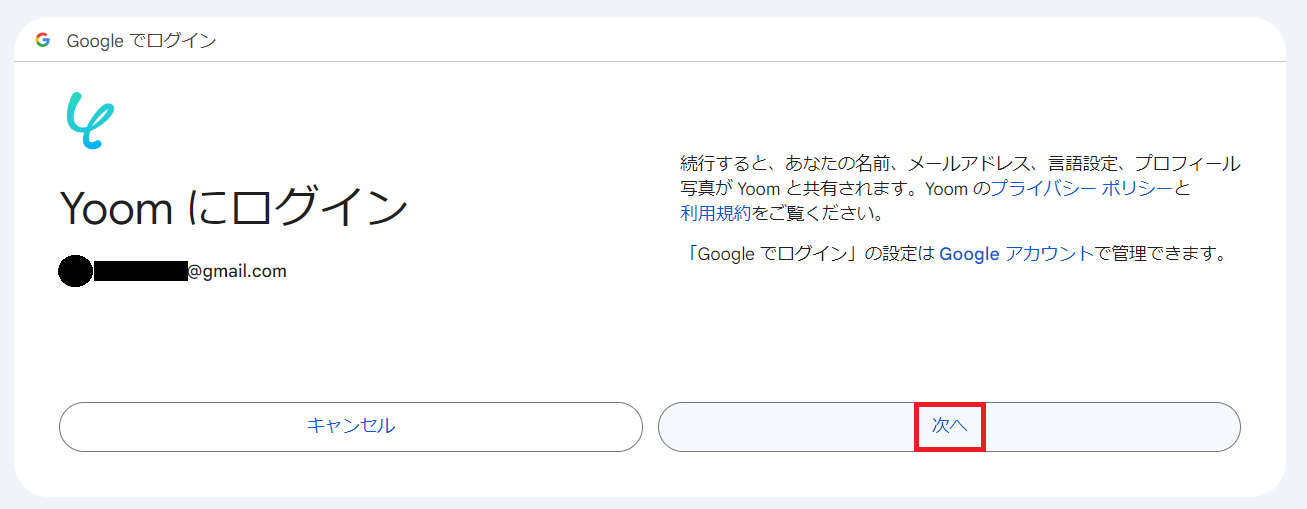
アカウントを選択というページではYoomと連携するGmailアドレスのGoogleアカウントをクリック!
次はYoomにログインというページに飛ぶので、次へを押しましょう。
最後に、YoomがGoogleアカウントへの追加アクセスを求めていますというページが表示された場合は、続行を押せばOKです!
↓
次はジョーシスとYoomの連携に行きましょう!
検索窓に「ジョーシス」と入力するとジョーシスのアイコンが出てくるのでクリックします。
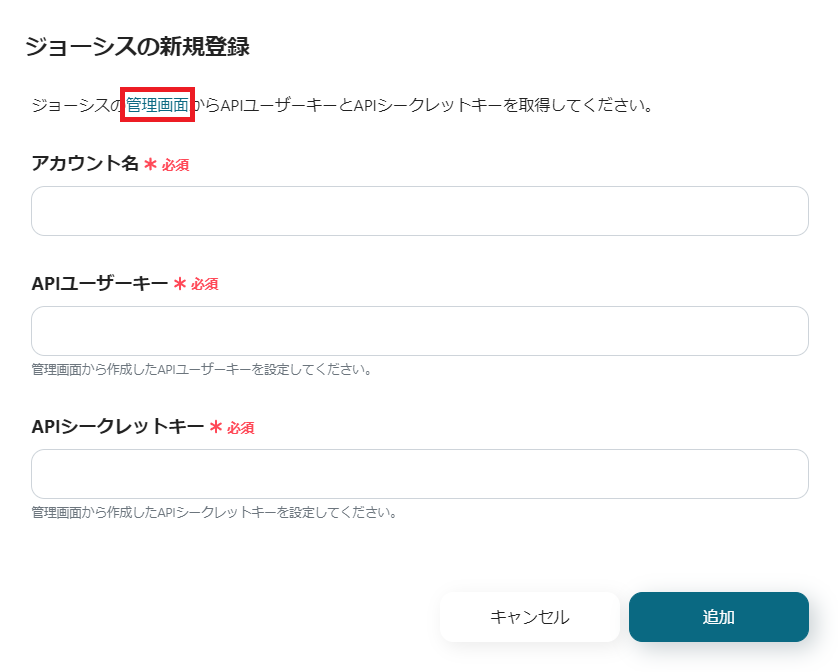
上記の画面が表示されるので、赤枠のジョーシスの管理画面を別タブで開き、APIユーザーキーとAPIシークレットキーを設定して入力しましょう。
↓

管理画面に移行したら右上の作成を押します。
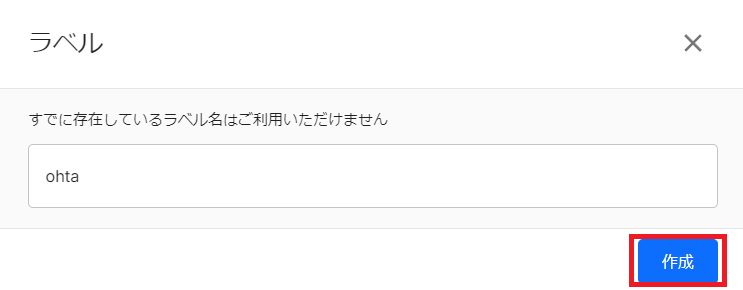
任意のラベル名を入力して、右下の作成をクリック!
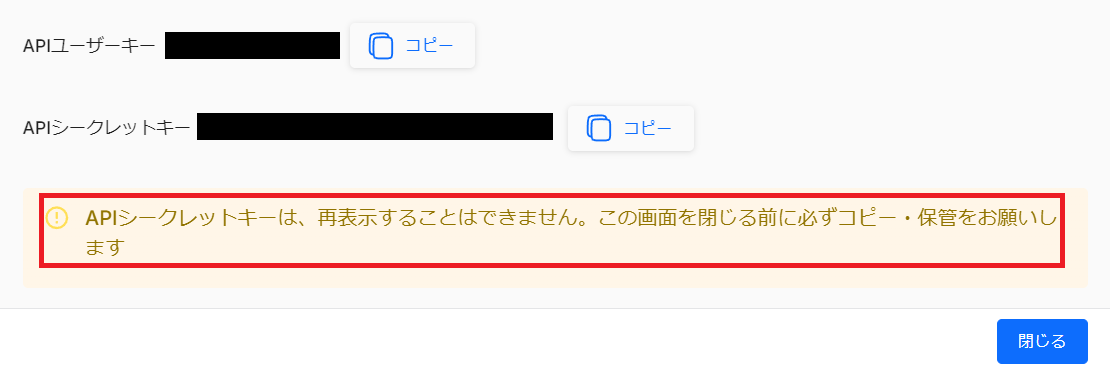
そうするとAPIユーザーキーとAPIシークレットキーが表示されるのでコピーをし、Yoomの先ほどの画面に入力しましょう。
また、赤枠にあるとおりシークレットキーに関しては再表示不可能なため気を付けてくださいね!
↓
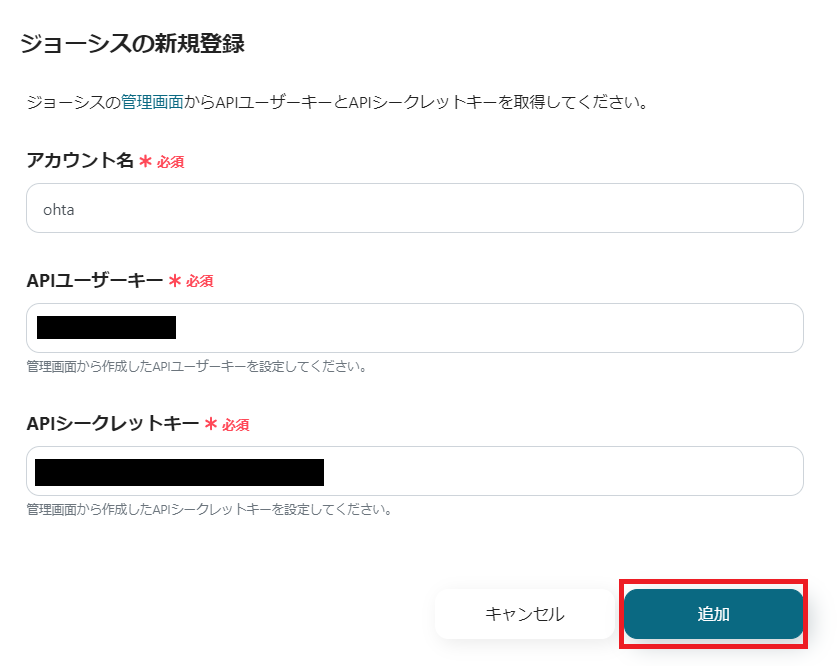
アカウント名は任意のもので大丈夫なので、わかりやすい名前にしておきましょう。
APIユーザーキーとAPIシークレットキーのペーストが完了したら追加を押して、ジョーシスとYoomの連携が完了です!
Google スプレッドシートとジョーシス、2つのアプリがYoomと連携できたので、次はフローボットの中身を設定していきましょう。
まずはじめに、ジョーシスと連携させるGoogle スプレッドシートを用意し、あらかじめ項目を入力しておきましょう。

画像のように、従業員名や、従業員番号などの列を作成しておくのがおすすめです!また、メンバーIDと更新日の列は必ず用意しておきましょう。
メンバーIDは、ジョーシスのメンバー画面から特定のメンバーをクリックすると、下記の画像のようにURL内で表示されるので、その部分を入力しています。

↓
画面左側のマイプロジェクトから「【コピー】Googleスプレッドシートで行が更新されたらジョーシスの従業員情報も更新する」をクリック!右上の編集するを押しましょう。
↓
Google スプレッドシートのアイコンの「行が更新されたら」を押します。
テンプレートを利用したことによりあらかじめ必要項目は入力されているので、アカウント情報が正しいかだけ確認してくださいね。
次へを押します。
↓
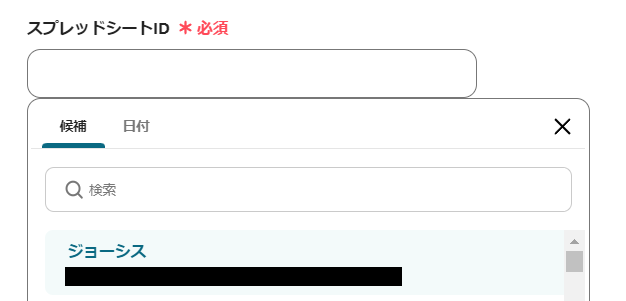
まずはスプレッドシートのIDを入力しましょう。
ボックス内をクリックすると画像のように一覧表示されるので、ジョーシスと連携させたいGoogle スプレッドシートを選択します。
↓
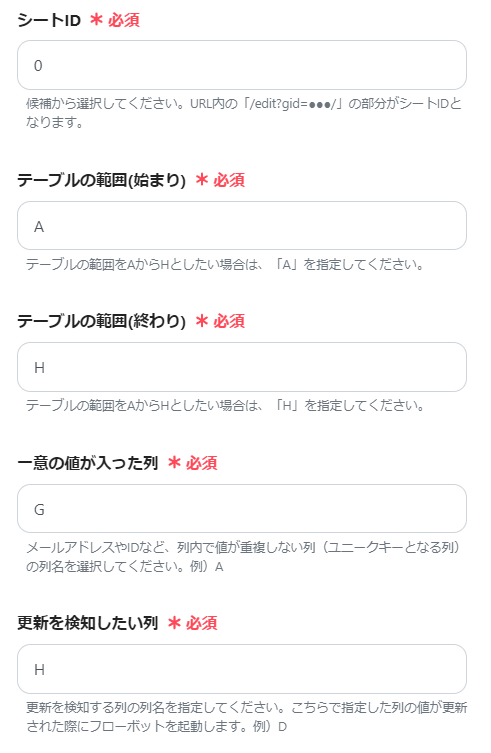
その下にあるシートIDはタブ名なので、同じくボックス内をクリックしタブを指定します。
その他の必須項目に関しては用意したGoogle スプレッドシートに依存するため、Google スプレッドシートの内容に沿って入力していきましょう。
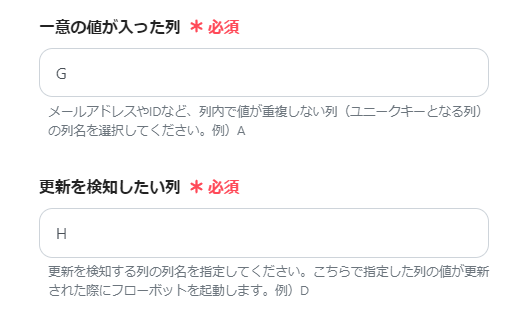
今回は、一意の値が入った列に「G=メンバーID」を、更新を検知したい列に「H=更新日」をチョイスしています
Google スプレッドシートで情報を更新した際は、Google スプレッドシートで作成したH列の「更新日」の日付を変えることでトリガーが起動するようにしました。
↓
ボックスを埋めたらすぐ下にあるテストを押して、青く「テスト成功」と表示されたら、保存を押して次に進みましょう!
ジョーシスのアイコンの「メンバー情報の更新」を押します。
こちらに関してもテンプレートを利用したことによりあらかじめ必要項目は入力されているので、アカウント情報が正しいかだけ確認してくださいね。
次へを押します。
↓
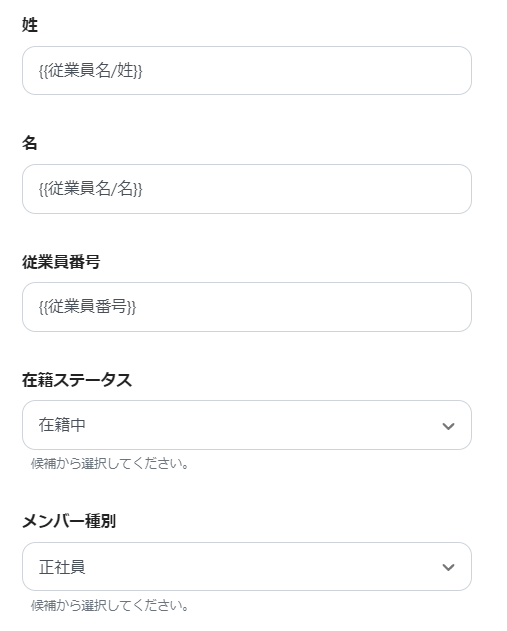
項目を埋めていきましょう!
メンバーIDは先ほどジョーシスから取得した「メンバーID」です。ボックス内をクリックすると、Google スプレッドシートのトリガー設定でテスト送信した項目が選択できるようになっています。
他の項目に関してもボックス名と連動する内容を選択すればOKです!
↓
最後にテストを押して青く「テスト成功」と表示されれば、Google スプレッドシートとジョーシスの連携が完了です。お疲れ様でした!
テンプレートを使用したフローボットは、今回のように設定項目が最低限になっています。
「意外と簡単そうかも!」と思ったら、ぜひYoomをチェックしてみてくださいね。
従業員の登録は企業にとって欠かせないタスクであり、また、繰り返し行わなければならない業務ですよね。従業員情報が登録・更新される度に2つのツールに同じ情報を入力するのはとても手間です。
そのため、自動化できる部分は自動化し、煩わしい細かい業務フローはどんどん簡略化していきましょう!
